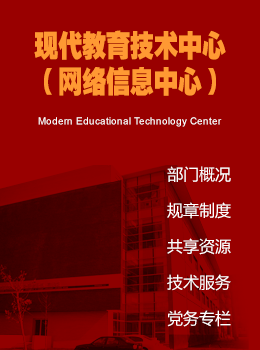用户要自行审核上传文件内容的安全性,严禁上传非法、黄色文件,及带病毒文件等,一经查出,删除后封上传地址,并追究可能的当事人责任;
用户在上传各种文件前,需在自己的电脑上留下备份,FTP服务器上的内容不能保证绝对安全。如发生文件损坏丢失,网络中心不负任何责任;
单个上传文件大小限定在20M,用户上传文件较大的,需经网络中心网管同意后予以保留;
网络中心负责暂存目录下所有文件的定期清理,一般性文件保留3天,用户有特殊要求的,需经网络中心网管同意后予以保留;
建议用户在建立自己的文件夹,并注明文件内容和可以的保留时间(如:建立一个文件夹名为:“计算中心_演示文稿_请保留1天”),内容和所属模糊的文件(夹)在网管进行维护时最先清除处理。
使用指南
1、打开浏览器,在地址栏里键入学校FTP服务器地址:ftp://210.47.244.66(或ftp://ftp.dlmedu.edu.cn) ,即可进行默认的匿名登陆。

2、服务器里机关名称目录,旨在方便各相关单位进行文档交流。需要说明的是,在FTP服务器上进行目录和文件的操作和在本机上基本一致。例如点击鼠标右键,可选择“新建文件夹”操作,双击文件夹即可进入目录,可以将文件夹重命名等等。
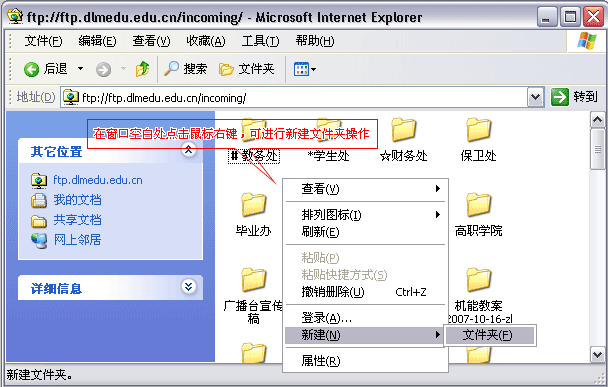
3、文件下载操作:选择好文件后,单击鼠标右键,可在弹出的快捷菜单中选择“下载到文件夹”操作,然后指定好本地的下载目标目录,确认后,即可完成文件的下载。

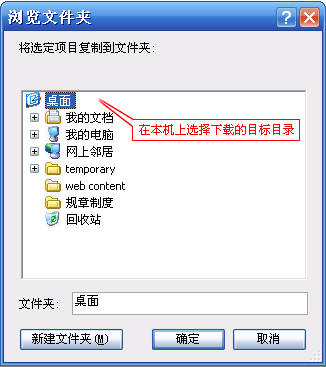
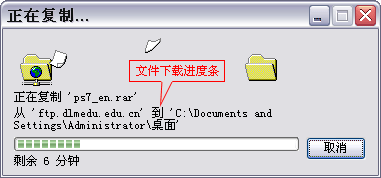
4、 文件上传:在本机上选择文件,进行一次文件复制,切换到服务器目录后,进行“粘贴”即可完成一次文件的上传过程。
当然,连接FTP服务器进行文件的上传下载,还可以通过专门的FTP软件来进行,具体操作见本站常用软件相关页面。